Cara Menggunakan VPS di Android Panduan Lengkap
Penggunaan Aplikasi VPS di Android

Di era serba digital ini, aksesibilitas menjadi kunci. Bayangkan bisa mengontrol servermu dari mana saja, kapan saja, hanya dengan smartphone Android? Itulah keajaiban Virtual Private Server (VPS). Aplikasi VPS di Android memudahkan kamu untuk mengelola server, memantau kinerja, dan bahkan melakukan troubleshooting—semuanya di genggaman tanganmu. Artikel ini akan membahas beberapa aplikasi VPS populer di Android, fitur-fiturnya, dan panduan praktis penggunaannya.
Aplikasi Pengelola VPS Populer di Android
Beberapa aplikasi VPS di Android menawarkan kemudahan akses dan pengelolaan server. Berikut tiga aplikasi yang cukup populer dan direkomendasikan, beserta fitur unggulannya.
- Termux: Aplikasi ini bukan khusus VPS, tapi merupakan terminal emulator yang powerful. Keunggulannya adalah fleksibilitas tinggi, karena kamu bisa menjalankan berbagai perintah baris perintah (command-line) untuk mengelola server. Termux mendukung berbagai distribusi Linux, membuatnya sangat serbaguna. Integrasi dengan SSH memungkinkan akses aman ke server.
- JuiceSSH: Aplikasi SSH client yang user-friendly. Desainnya yang intuitif memudahkan pengguna pemula. JuiceSSH menyediakan fitur-fitur seperti tabbed sessions, port forwarding, dan dukungan SFTP untuk transfer file yang aman. Aplikasi ini fokus pada kemudahan penggunaan tanpa mengorbankan fitur penting.
- ConnectBot: Aplikasi SSH client lain yang populer, dikenal karena stabilitas dan kemampuannya menangani koneksi yang kompleks. ConnectBot menawarkan fitur-fitur seperti tabbed sessions, bookmark, dan dukungan untuk berbagai metode autentikasi. Meskipun antarmuka mungkin terlihat kurang modern dibanding aplikasi lain, performanya tetap handal.
Perbandingan Fitur Aplikasi VPS di Android
| Nama Aplikasi | Fitur Utama | Sistem Operasi yang Didukung | Rating Pengguna (Perkiraan) |
|---|---|---|---|
| Termux | Terminal emulator, SSH, dukungan berbagai distribusi Linux | Android | 4.5 bintang |
| JuiceSSH | SSH client, SFTP, port forwarding, antarmuka user-friendly | Android | 4.7 bintang |
| ConnectBot | SSH client, tabbed sessions, berbagai metode autentikasi, stabilitas tinggi | Android | 4.4 bintang |
Contoh Skenario Penggunaan Aplikasi VPS untuk Akses Jarak Jauh ke Server
Bayangkan kamu seorang web developer yang perlu memantau server hosting website-mu. Dengan aplikasi VPS di Android, kamu bisa terhubung ke server melalui SSH, mengecek log error, meng-update software, atau bahkan melakukan backup data—semuanya dari smartphone-mu, bahkan saat sedang bepergian.
Langkah-Langkah Instalasi dan Konfigurasi JuiceSSH
- Unduh dan instal JuiceSSH dari Google Play Store.
- Buka aplikasi JuiceSSH dan tekan tombol “+” untuk menambahkan koneksi baru.
- Masukkan alamat IP server, port SSH (biasanya 22), username, dan password (atau gunakan kunci SSH).
- Simpan koneksi. Kamu bisa memberikan nama yang mudah diingat.
- Tekan koneksi yang baru saja dibuat untuk terhubung ke server.
Potensi Masalah Umum dan Pemecahannya
Beberapa masalah umum yang mungkin dihadapi saat menggunakan aplikasi VPS di Android antara lain koneksi yang gagal, masalah autentikasi, dan keterbatasan bandwidth. Koneksi yang gagal bisa disebabkan oleh masalah jaringan, alamat IP server yang salah, atau port SSH yang diblokir. Masalah autentikasi seringkali karena username atau password yang salah. Keterbatasan bandwidth bisa diatasi dengan menggunakan koneksi internet yang lebih stabil dan cepat.
Koneksi dan Pengaturan VPS di Android
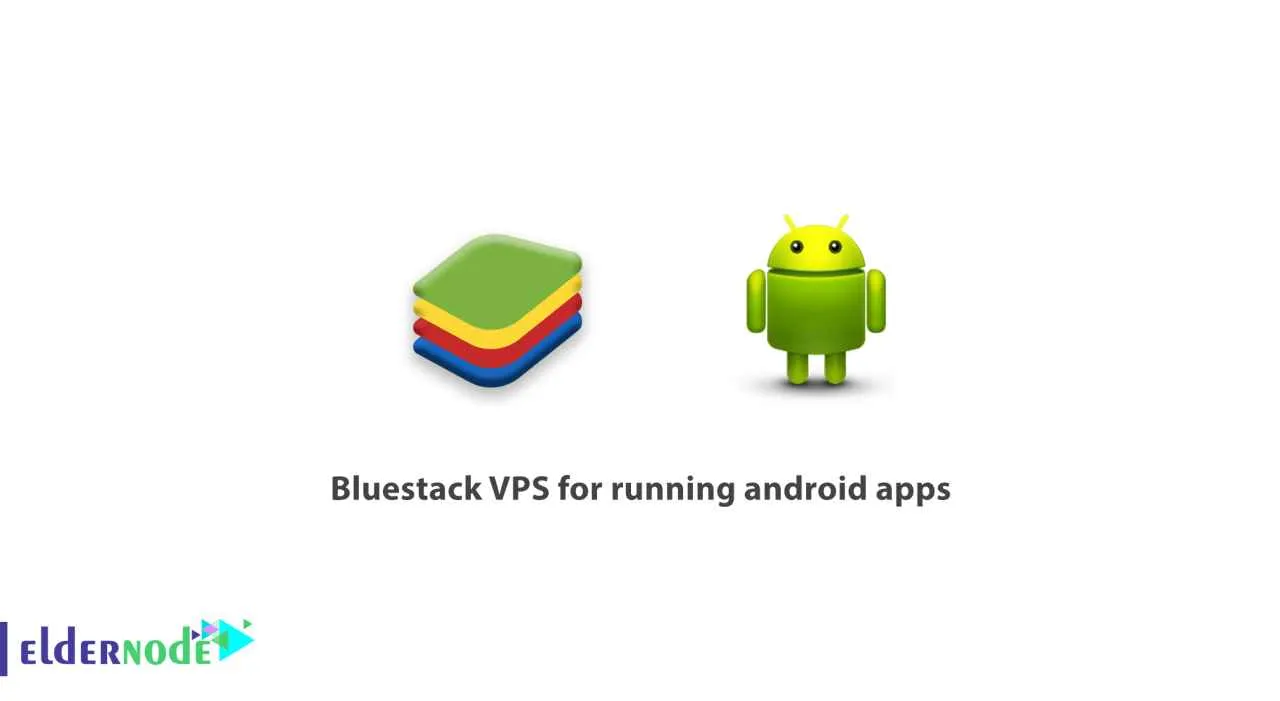
Nah, setelah kamu berhasil mendapatkan VPS, saatnya menghubungkannya ke perangkat Android kesayanganmu. Proses ini mungkin terdengar sedikit rumit, tapi tenang, dengan panduan ini, kamu bakal bisa melakukannya dengan mudah, kok! Kita akan bahas cara menghubungkan Android ke VPS menggunakan SSH, konfigurasinya, perbedaan SSH dan VNC, dan juga tips mengatasi masalah koneksi yang sering muncul. Siap-siap menjelajahi dunia VPS dari genggamanmu!
Menggunakan SSH untuk Koneksi Android ke VPS
SSH (Secure Shell) adalah protokol yang aman untuk mengakses dan mengontrol server jarak jauh, termasuk VPS. Dengan SSH, kamu bisa menjalankan perintah di VPS layaknya menggunakan komputer. Ini merupakan metode yang paling umum dan direkomendasikan karena keamanan dan efisiensinya.
- Instal Aplikasi SSH Client: Download dan instal aplikasi SSH client di Play Store. Ada banyak pilihan, seperti JuiceSSH, Termux, atau ConnectBot. Pilih salah satu yang sesuai dengan kebutuhanmu.
- Dapatkan Informasi Koneksi VPS: Dari provider VPS kamu, catat alamat IP VPS, username, dan password (atau gunakan SSH key jika tersedia). Informasi ini sangat penting untuk proses koneksi.
- Konfigurasi Koneksi SSH: Buka aplikasi SSH client yang sudah kamu instal. Masukan alamat IP VPS di kolom “Host”, username di kolom “Username”, dan password di kolom “Password”. Klik “Connect” atau tombol serupa untuk memulai koneksi.
- Verifikasi Koneksi: Setelah terhubung, kamu akan melihat terminal atau command prompt. Ketikkan perintah
whoamiuntuk memastikan kamu terhubung dengan username yang benar.
Perbedaan SSH dan VNC serta Keunggulan Masing-Masing
Selain SSH, ada juga protokol VNC (Virtual Network Computing) yang bisa digunakan untuk mengakses VPS. Kedua protokol ini memiliki kelebihan dan kekurangan masing-masing dalam konteks penggunaan di Android.
| Protokol | Keunggulan | Kekurangan |
|---|---|---|
| SSH | Aman, ringan, cocok untuk menjalankan perintah dan mengelola server. | Tidak menampilkan antarmuka grafis, hanya teks. |
| VNC | Menampilkan antarmuka grafis, sehingga lebih mudah digunakan untuk aplikasi desktop. | Kurang aman dibandingkan SSH, membutuhkan bandwidth yang lebih besar. |
Secara umum, SSH lebih direkomendasikan untuk pengelolaan server dan tugas-tugas administrasi, sementara VNC lebih cocok jika kamu perlu mengakses antarmuka grafis aplikasi di VPS.
Konfigurasi File SSH Config untuk Beberapa Server VPS
Jika kamu mengelola beberapa server VPS, membuat file konfigurasi SSH dapat mempermudah proses koneksi. File ini menyimpan informasi koneksi untuk setiap server, sehingga kamu tidak perlu memasukkannya secara manual setiap kali ingin terhubung.
Contoh file ~/.ssh/config:
Host server1
HostName 192.168.1.100
User root
Port 22Host server2
HostName 10.0.0.2
User john
IdentityFile ~/.ssh/id_rsa
Dengan konfigurasi ini, kamu cukup mengetikkan ssh server1 atau ssh server2 di terminal SSH client untuk terhubung ke masing-masing server.
Mengatasi Masalah Koneksi SSH
Beberapa masalah koneksi SSH yang umum terjadi antara lain masalah port dan autentikasi. Berikut beberapa tips untuk mengatasinya:
- Masalah Port: Pastikan port SSH yang digunakan (biasanya port 22) terbuka di firewall server dan perangkat Android. Jika menggunakan port selain 22, pastikan untuk memasukkannya di konfigurasi SSH client.
- Masalah Autentikasi: Periksa kembali username dan password (atau SSH key) yang kamu gunakan. Pastikan kamu mengetikkannya dengan benar. Jika menggunakan SSH key, pastikan key tersebut sudah dikonfigurasi dengan benar di server dan client.
- Firewall Android: Pastikan aplikasi SSH client tidak diblokir oleh firewall Android.
Manajemen dan Keamanan VPS di Android

Nah, setelah berhasil terhubung dan memanfaatkan VPS kamu lewat Android, langkah selanjutnya adalah memastikan keamanan dan kelancaran akses. Mengontrol VPS dari smartphone memang praktis, tapi keamanan harus tetap jadi prioritas utama. Bayangkan kalau data pentingmu bocor karena kelalaian! Makanya, ikuti tips dan trik berikut ini untuk mengamankan VPS kamu dan memaksimalkan pengalamanmu.
Pengamanan Koneksi SSH
Koneksi SSH adalah gerbang utamamu ke VPS. Keamanannya harus dijaga ekstra ketat. Berikut langkah-langkah mengamankan koneksi SSH dari Android:
- Gunakan aplikasi SSH client yang terpercaya dan terupdate. Pastikan aplikasi tersebut memiliki fitur keamanan yang memadai.
- Aktifkan autentikasi berbasis kunci (key-based authentication) alih-alih password. Ini jauh lebih aman karena menghilangkan risiko brute force attack.
- Gunakan koneksi SSH melalui VPN terpercaya. VPN akan mengenkripsi trafik internetmu, termasuk koneksi SSH, sehingga lebih sulit disadap.
- Atur firewall pada VPS untuk membatasi akses SSH hanya dari IP address tertentu, termasuk IP address Android kamu. Ini akan memblokir akses dari sumber yang tidak dikenal.
- Gunakan port SSH non-standar (bukan port 22). Mengganti port default akan menyulitkan hacker untuk menemukan dan menyerang VPS kamu.
Praktik Terbaik Keamanan VPS
Ingat, keamanan VPS adalah tanggung jawabmu. Jangan pernah mengabaikan update keamanan, selalu gunakan password yang kuat dan unik, dan pantau aktivitas VPS secara berkala. Perbarui sistem operasi dan software secara rutin, dan jangan lupa backup data secara teratur!
Contoh Perintah Dasar Linux via SSH
Setelah terhubung lewat SSH, kamu bisa menjalankan berbagai perintah Linux. Berikut beberapa contoh perintah dasar untuk manajemen VPS:
sudo apt update && sudo apt upgrade: Memperbarui paket software pada sistem.df -h: Melihat penggunaan disk space.top: Melihat penggunaan CPU dan RAM secara real-time.ps aux | grep [nama proses]: Melihat informasi detail tentang proses yang sedang berjalan.systemctl status [nama service]: Melihat status dari sebuah service.
Pemantauan Resource VPS
Memantau resource VPS (CPU, RAM, Disk) penting untuk memastikan performanya optimal dan mencegah masalah. Beberapa aplikasi SSH client di Android sudah menyediakan fitur monitoring, atau kamu bisa menggunakan perintah Linux seperti top atau aplikasi monitoring pihak ketiga yang terintegrasi dengan VPS.
Potensi Risiko Keamanan dan Pencegahannya
Mengakses VPS dari Android memang praktis, tapi juga punya risiko keamanan. Salah satunya adalah risiko malware atau aplikasi jahat di Android yang bisa membahayakan koneksi SSH atau mencuri data. Untuk mencegahnya, pastikan kamu hanya menggunakan aplikasi SSH client yang terpercaya dan selalu update sistem operasi Android kamu.
Selain itu, gunakan password yang kuat dan unik untuk semua akun, termasuk akun VPS dan Android. Hindari menggunakan koneksi Wi-Fi publik yang tidak aman untuk mengakses VPS. Selalu waspada terhadap phishing dan jangan pernah memberikan informasi sensitif kepada orang yang tidak dikenal.
Aplikasi dan Layanan di VPS Android
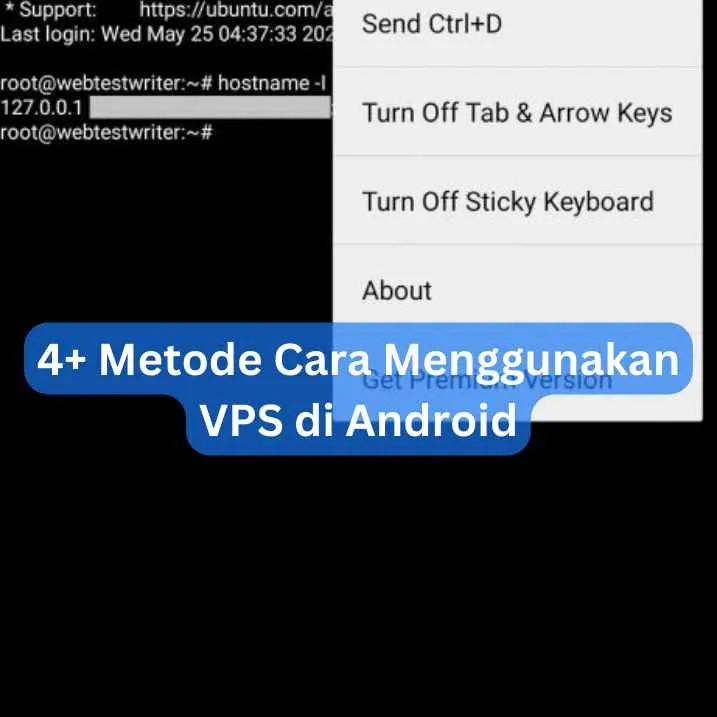
Nah, setelah berhasil setting VPS di Android, saatnya eksplorasi! Kemampuan VPSmu nggak cuma sebatas jadi server web biasa, lho. Banyak aplikasi dan layanan keren yang bisa kamu jalankan dan akses langsung dari hape. Bayangkan, kamu bisa punya server pribadi yang selalu online dan siap pakai, kapanpun dan di manapun. Berikut beberapa contohnya yang bisa bikin kamu makin melek teknologi.
Layanan Web Server di VPS yang Diakses Melalui Android
Misalnya, kamu mau bikin website sederhana untuk portofolio pribadi. Kamu bisa instal web server seperti Apache atau Nginx di VPS-mu. Setelah itu, upload file website (HTML, CSS, JavaScript) ke VPS. Akses website-mu melalui browser di Android dengan mengetikkan alamat IP VPS yang sudah kamu setting. Prosesnya gampang banget kok. Bayangkan, kamu bisa update portofolio langsung dari hape dan hasilnya langsung terlihat di website-mu. Nggak perlu ribet lagi pakai laptop!
Mengakses Database yang Terhubung ke VPS dari Perangkat Android
VPS juga bisa kamu pakai untuk menyimpan database. Misalnya, kamu punya aplikasi Android yang butuh database untuk menyimpan data pengguna. Kamu bisa instal database seperti MySQL atau PostgreSQL di VPS, lalu hubungkan aplikasi Android-mu ke database tersebut. Untuk mengaksesnya, kamu perlu menggunakan library atau framework yang sesuai di aplikasi Android, seperti JDBC atau ORM (Object-Relational Mapping). Pastikan koneksi database-mu aman dengan konfigurasi yang tepat, ya!
VPS untuk Menjalankan Aplikasi Mobile Development dan Pengujiannya dari Android
Ini nih yang asyik! Kamu bisa pakai VPS untuk development dan testing aplikasi Android. Misalnya, kamu bisa setting environment development (seperti Node.js atau Python) di VPS, lalu akses dan kontrol environment tersebut dari Android. Kamu bisa coding, build, dan test aplikasi langsung dari hape. Bayangkan betapa praktisnya, nggak perlu lagi bolak-balik antara laptop dan hape.
- Kamu bisa menggunakan aplikasi SSH client di Android untuk terhubung ke VPS.
- Kemudian, jalankan perintah-perintah development di VPS melalui terminal SSH.
- Hasil build aplikasi bisa diakses dan diuji langsung di perangkat Android.
VPS untuk Menjalankan Server Game Sederhana dan Diakses Melalui Android
Buat kamu yang suka ngoding game, VPS bisa jadi tempat ideal untuk menjalankan server game sederhana. Misalnya, kamu bikin game multiplayer sederhana, kamu bisa jalankan servernya di VPS dan akses game tersebut dari beberapa perangkat Android. Bayangkan, kamu bisa main game buatanmu sendiri bareng teman-teman, semua diakses langsung dari hape. Asyik, kan?
Tentu saja, untuk game yang lebih kompleks, VPS yang lebih powerful dibutuhkan. Namun, untuk game sederhana, VPS dengan spesifikasi standar sudah cukup memadai. Kamu perlu memperhatikan pemilihan framework game yang tepat dan juga pengaturan jaringan yang optimal agar pengalaman bermain game menjadi lancar.
Penutupan
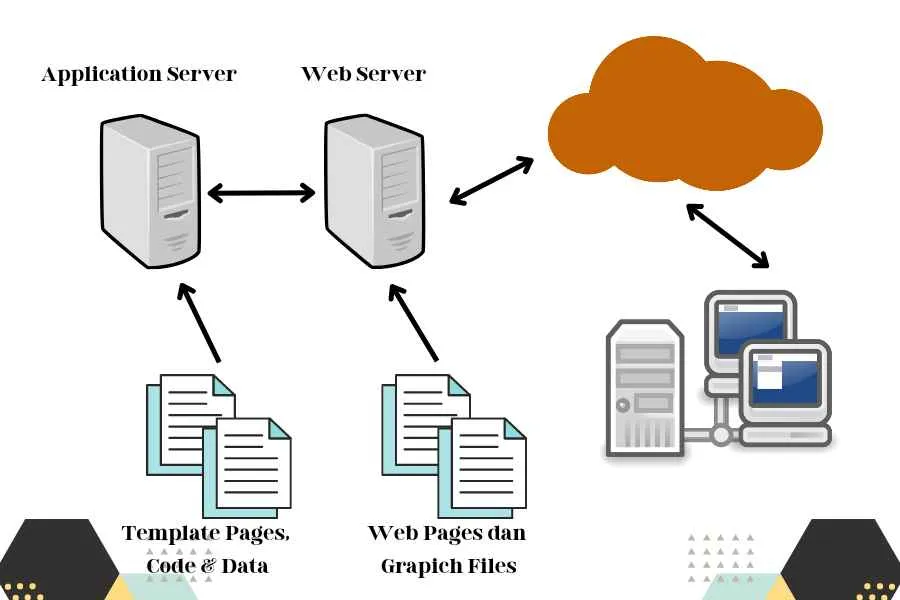
Menggunakan VPS di Android membuka peluang tak terbatas. Dari mengelola website hingga menjalankan aplikasi, semuanya bisa diakses melalui perangkat mobile kesayanganmu. Dengan memahami langkah-langkah keamanan dan pengelolaan yang tepat, kamu bisa memaksimalkan potensi VPS dan menikmati fleksibilitas komputasi tanpa batas. Jadi, tunggu apa lagi? Mulailah petualangan VPS-mu sekarang juga!


What's Your Reaction?
-
0
 Like
Like -
0
 Dislike
Dislike -
0
 Funny
Funny -
0
 Angry
Angry -
0
 Sad
Sad -
0
 Wow
Wow



